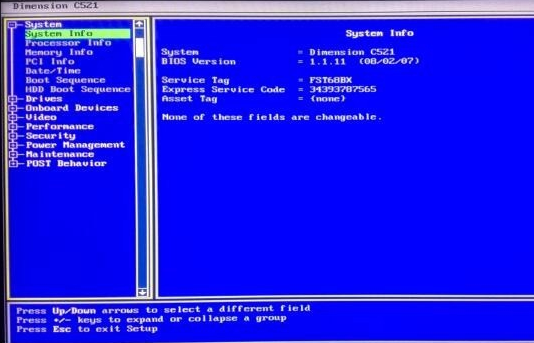
我们生活和工作都离不开电脑,那你在打开电脑的时候出现故障导致无法正常启动情况呢?那导致电脑无法正常引导启动的原因是bios设置不当,bios作为电脑启动时的首要读取位置,一旦它发生毛病电脑会处于瘫痪。那bios怎么恢复出厂设置呢?下面是小编提供的bios恢复出厂设置方法
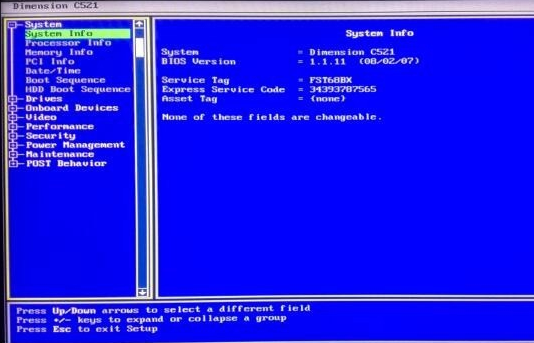
方法一:
第一步:先开机,开机后电脑会弹出一个对话框信息。根据屏幕下方的信息提示,按相应的键进入BIOS程序界面。如“Press F1 to Run Setup”之类的信息。
第二步:进入BIOS程序界面后,会看到一个对话框(如下配图),此时需要用鼠标单击“Load Optimized Defaults”项,并按回车键。
第三步:最后,在弹出的“Load Optimal Defaults”窗口中选择“OK”并按回车键即可实现恢复出厂设置。
方法二:
第一步:在启动电脑时不间断按住Delete键,笔记本的用户可以按F2键,通过此方法进入BIOS设置界面。
第二步:进入页面后,你会看到一个对话框,此时选择Exit菜单下的Load Setup Defaults并按回车键,弹出一个Yes or No的对话框,选择Yes之后,再次按回车键。
第三步:完成前面几步操作后,按F10键,选择Yes后按回车键,此时系统就会重新启动,BIOS主板则成功恢复出厂设置。
方法三:当然,有的主板上配置有“硬跳线”,用户只需要按提示用跳线帽将“2”和“3”引脚短接一下,就可将BIOS上的信息进行消除,从而达到BIOS恢复出厂设置。
方法四:还有一种最直接、简单粗暴的方法,即直接取出CMOS电池。就和我们平常用的电池一样,通过眼睛就可以在主板上找到,然后取出来。最重要的一点要记得电池的正负面。等二十分钟再放进去,就可以了。
以上就是BIOS恢复出厂设置的几种简单的方法,如果需要重装系统,或者电脑出现无法正常启动的故障时,我们就可以将BIOS恢复到出厂设置了。希望可以提供帮助。






 粤公网安备 44130202001059号
粤公网安备 44130202001059号